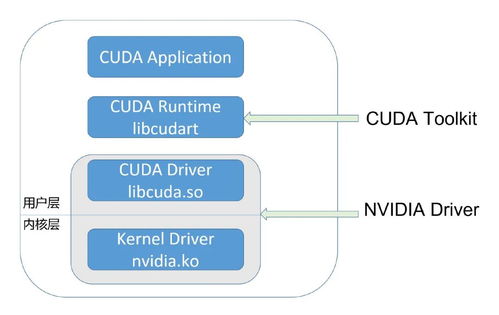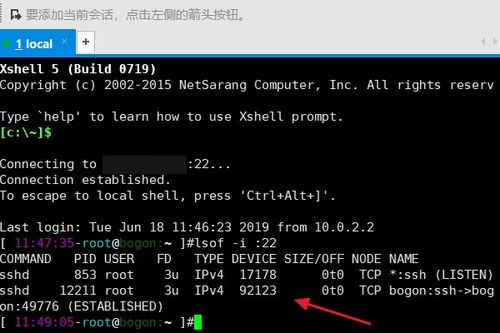linux系统安装jdk,Linux系统安装JDK详解
在Linux系统上安装JDK(Java Development Kit)通常涉及以下几个步骤。请注意,具体步骤可能会根据您使用的Linux发行版和JDK版本有所不同。以下是一个通用的指南,用于在大多数Linux发行版上安装OpenJDK。
步骤 1: 检查已安装的JDK版本
在开始安装之前,您可能想要检查系统中是否已经安装了JDK。打开终端并输入以下命令:
```bashjava version```
如果返回一个版本号,那么JDK已经安装。否则,您可以继续进行安装。
步骤 2: 安装OpenJDK
对于基于Debian的系统(如Ubuntu):
```bashsudo apt updatesudo apt install openjdk11jdk```
对于基于RedHat的系统(如CentOS):
```bashsudo yum install java11openjdkdevel```
对于基于Arch的系统(如Manjaro):
```bashsudo pacman S jdk11openjdk```
步骤 3: 验证安装
安装完成后,您可以通过再次运行以下命令来验证JDK是否已成功安装:
```bashjava version```
步骤 4: 配置环境变量(如果需要)
在某些情况下,您可能需要配置环境变量来确保系统能够找到JDK。这通常涉及设置`JAVA_HOME`和`PATH`环境变量。您可以在`~/.bashrc`或`~/.zshrc`文件中添加以下行:
```bashexport JAVA_HOME=/usr/lib/jvm/java11openjdkamd64export PATH=$JAVA_HOME/bin:$PATH```
请确保将`JAVA_HOME`路径更改为您安装的JDK的实际路径。运行以下命令使更改生效:
```bashsource ~/.bashrc```
或者,如果您使用的是zsh:
```bashsource ~/.zshrc```
步骤 5: 测试JDK
为了确保JDK安装正确,您可以创建一个简单的Java程序并运行它。例如,创建一个名为`HelloWorld.java`的文件,并添加以下内容:
```javapublic class HelloWorld { public static void main argsqwe2 { System.out.println; }}```
在终端中导航到该文件所在的目录,并运行以下命令来编译和运行它:
```bashjavac HelloWorld.javajava HelloWorld```
如果一切正常,您应该会看到输出“Hello, World!”。
请根据您的具体需求调整上述步骤。如果您有特定的Linux发行版或JDK版本,请告诉我,我可以提供更具体的指导。
Linux系统安装JDK详解

随着Java技术的广泛应用,JDK(Java Development Kit)成为了开发Java应用程序不可或缺的工具。本文将详细介绍如何在Linux系统上安装JDK,包括下载、安装和配置环境变量等步骤。
一、准备工作

在开始安装JDK之前,请确保您的Linux系统满足以下条件:
已安装Linux操作系统。
拥有root权限或sudo权限。
网络连接正常,以便下载JDK安装包。
二、下载JDK
1. 访问Oracle官方网站下载JDK:https://www.oracle.com/technetwork/java/javase/downloads/jdk8-downloads-2133151.html
2. 选择适合您的Linux系统的JDK版本,例如64位Linux版本的JDK 8u251。
3. 点击“Accept License Agreement”接受许可协议,然后下载JDK安装包。
三、安装JDK
1. 使用SSH客户端(如SecureCRT、PuTTY等)连接到您的Linux服务器。
2. 使用以下命令创建JDK安装目录:
sudo mkdir /usr/local/jdk
3. 使用以下命令将下载的JDK安装包上传到Linux服务器:
scp jdk-8u251-linux-x64.tar.gz root@服务器IP:/usr/local/jdk
4. 使用以下命令解压JDK安装包:
sudo tar -zxvf jdk-8u251-linux-x64.tar.gz -C /usr/local/jdk
5. 解压完成后,JDK将安装在/usr/local/jdk目录下,其中包含bin、lib、jre等子目录。
四、配置环境变量

1. 打开终端,使用以下命令编辑profile文件:
sudo vi /etc/profile
2. 在文件末尾添加以下内容:
export JAVA_HOME=/usr/local/jdk/jdk1.8.0_251
export JRE_HOME=$JAVA_HOME/jre
export PATH=$PATH:$JAVA_HOME/bin:$JRE_HOME/bin
3. 保存并关闭文件。
4. 使用以下命令使profile文件立即生效:
source /etc/profile
五、验证JDK安装
1. 使用以下命令验证JDK是否安装成功:
java -version
2. 如果看到类似以下信息,则表示JDK安装成功:
java version \